| PPT打开后字体变成乱码怎么办?一招轻松搞定! | 您所在的位置:网站首页 › 电脑出现打字乱码 › PPT打开后字体变成乱码怎么办?一招轻松搞定! |
PPT打开后字体变成乱码怎么办?一招轻松搞定!
|
当前位置:系统之家 > 系统教程 > PPT打开后字体变成乱码怎么办?
PPT打开后字体变成乱码怎么办?一招轻松搞定!
时间:2023-07-10 08:56:57 作者:娜娜 来源:系统之家 1. 扫描二维码随时看资讯 2. 请使用手机浏览器访问: https://m.xitongzhijia.net/xtjc/20230710/292635.html 手机查看 评论 反馈  工作总结PPT模板 海量资源 竞聘述职PPT模板 每日更新 企业培训PPT模板 风格多样 教学课件PPT模板 任意下载PPT是一款非常好用的办公软件,很多小伙伴在需要编辑和制作幻灯片时都会选择使用该软件,然而近期有用户在使用这款软件时,遇到了打开后字体变乱码的情况,那么应该如何解决呢?我们进入PPT的选项页面,然后在左侧列表中打开保存选项,最后在保存页面中勾选“将字体嵌入文件”选项再点击“保存”选项即可。【更多精品素材欢迎前往办公之家下载】 具体操作如下: 1、我们先在电脑中右键单击一个演示文稿,然后在菜单列表中点击“打开方式”选项,再在子菜单列表中选择“PowerPoint”选项。 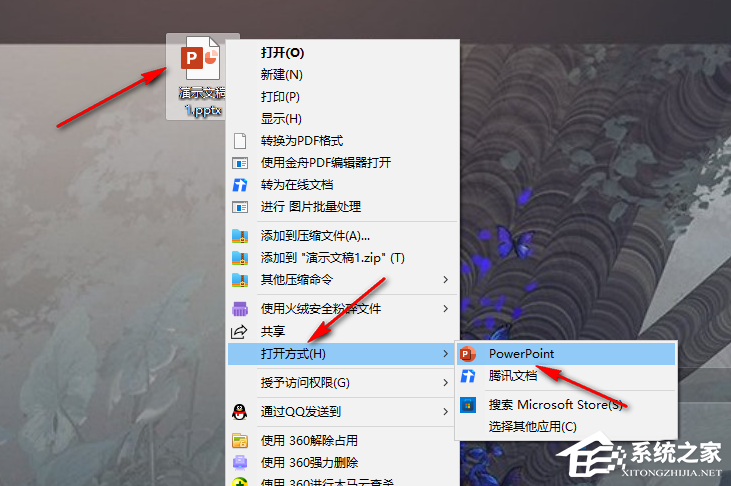
2、进入PPT页面之后,我们在页面左上角找到“文件”选项,点击打开该选项。 
3、进入文件页面之后,我们在左侧列表的最下方点击打开“选项”。 
4、进入PPT选项页面之后,我们在该页面中点击打开“保存”选项。 
5、在保存页面中我们找到“将字体嵌入文件”选项,点击勾选该选项,再点击“确定”选项保存设置即可。 
以上就是系统之家小编为你带来的关于“PPT打开后字体变成乱码怎么办?一招轻松搞定!”的全部内容了,希望可以解决你的问题,感谢您的阅读,更多精彩内容请关注系统之家官网。 标签PPT如何将一张图片应用到全部?PPT把一张图片应用到每页的方法 下一篇 > PPT图片背景怎么设置为透明?PPT图片背景设置为透明的方法 相关教程 PPT左边的幻灯片列表关闭了怎么打开? PPT文字顶端对齐的设置方法 PPT让两个动画一起出现的设置方法 打印PPT如何一张放6页PPT-PPT打印一页六个的... PPT统一所有图片尺寸大小的设置方法 PPT文本框怎么分成两栏-PPT文本框分栏的方法 让PPT自动播放不用鼠标点击的设置方法 PPT在文字前面添加圆点符号的方法 如何制作PPT-PPT制作最简单的教程步骤 如何制作PPT-PPT制作最简单的教程步骤
PPT编辑数据链接文件不可用怎么办?一招教你解决 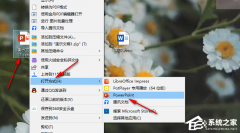
PPT工具栏隐藏了怎么办?PPT上的工具栏不见了怎么调出来? 
PPT添加备注怎么设置?PPT添加备注设置教程 
PPT如何将一张图片应用到全部?PPT把一张图片应用到每页的方法 发表评论共0条  没有更多评论了
没有更多评论了
评论就这些咯,让大家也知道你的独特见解 立即评论以上留言仅代表用户个人观点,不代表系统之家立场 |
【本文地址】